
Inhaltsverzeichnis:
- Autor John Day [email protected].
- Public 2024-01-30 07:17.
- Zuletzt bearbeitet 2025-06-01 06:08.

Een handschoen die je kan gebruiken als Motion Controller für On-Rail-Shooter. De Gimmick van dit Projekt ist dat alles Motion Control ist, inclusief het schieten. (Je schiet door te "finger bangen")
Schritt 1: Het Material
Het materiaal dat je gaat nodig hebben ist vrij simpel. 1x Arduino Pro Micro von Arduino Leonardo1x MPU6050 Gyroskop
4x Kabel
Schritt 2: De Bekabeling
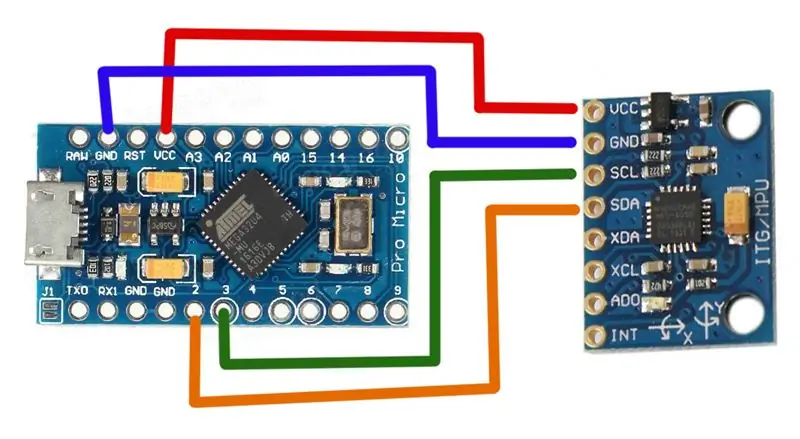
Zoals je in het schema in de afbeelding ziet is de bekabeling super simpel. MPU VCC > Arduino VCCMPU Masse > Arduino MasseMPU SCL > Pin 3MPU SDA > Pin 2
Schritt 3: Bibliotheken 1
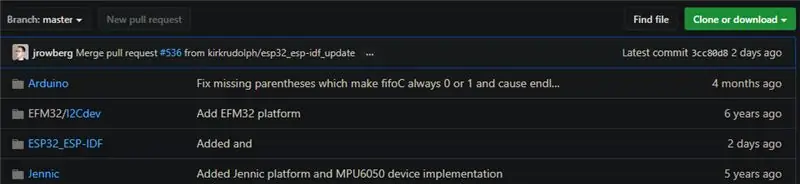
Voor dit project heb je een paar benutzerdefinierte Bibliotheken nodig van deze link:
Laden Sie eine ZIP-Datei über den Knoten "Klonen oder herunterladen" rechts unten herunter.
Schritt 4: Bibliotheken 2
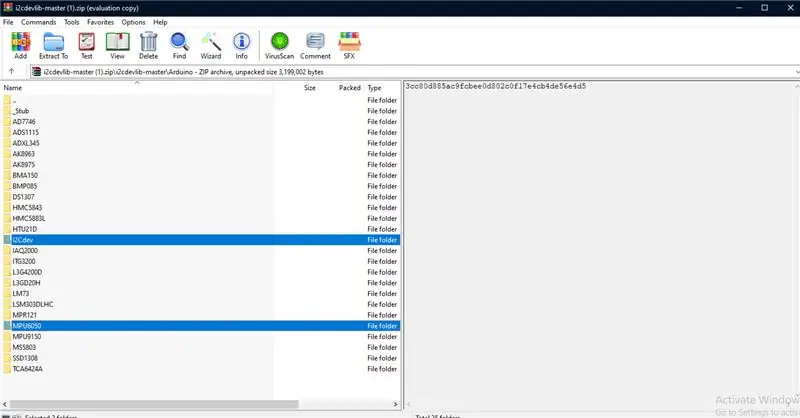
Öffnen Sie die Zip-Datei und klicken Sie auf die Karte "Arduino". En uit deze Arduino map wil je de mapjes "I2Cdev" und "MPU6050" pakken in je Arduino Bibliotheken (Programme > Arduino > Bibliotheken)
Schritt 5: De-Code
#enthalten
#einschließen #einschließen #einschließen #einschließen
MPU6050 mpu;
int16_t ax, ay, az, gx, gy, gz;
int16_t accx, accy, accz; int vx, vy; Schwimmwinkel;
// Code zum Glätten von inputint readIndex = 0; const int numReadings = 20; int angleReadings[numReadings]; int gesamt = 0; Float-Durchschnittswinkel = 0,0;
int altZ = 0;
int neuZ = 0;
Void setup () { Serial.begin (115200); Wire.begin(); Maus.begin(); mpu.initialize(); if (!mpu.testConnection()) { while (1); }
for (int thisReading = 0; thisReading < numReadings; thisReading++) { angleReadings[thisReading] = 0; } }
Leere Schleife () {
total = total - angleReadings[readIndex];
angleReadings[readIndex] = Winkel; total = total + angleReadings[readIndex]; readIndex = readIndex + 1; if (readIndex >= numReadings) { readIndex = 0; }
wenn (gz > 30000) {Serial.println ("Bang"); Mausklick(); // Schießen Sie, indem Sie die Waffe nach hinten schlagen (Finger schlagen)}
// accx, accy, accz;
mpu.getMotion6(&ax, &ay, &az, &gx, &gy, &gz); mpu.getAcceleration(&accx, &accy, &accz); //Seriell.println (gy); // Serial.println (Winkel);
altZ = neuZ;
vx = (gx + 1000) / 150; vy = -(gz - 200)/150; Mouse.move(vx, vy); Verzögerung (20);
Dit stukje code heeft een beetje uitleg nodig omdat je het waarschijnlijk een klein beetje moet aanpassen.
Water waarschijnlijk gaat gebeuren is dat je cursor uit zichzelf over je scherm gaat bewegen (van rechts naar links, van boven naar onder of diagonaal) en dit stukje code zorgt er voor dat je curor stil blijft staan as je geen input geeft. Je moet de values in in "gx + 1000" en "gz - 200" aanpassen totdat je het resultaat krijgt dat je wil en ik denk dat de values die wil nodig hebt afhankelijk zijn van je scherm resolutie. Als de cursor uit zichzelf van rechts naar links beweegd wil je "gx + x" aanpassen. Als de cursor uit zichzelf van boven naar onder beweegd wil je de "gz - x" aan pass. Als het diagonaal beweegd, dan kies je een van de twee values om aan te pass totdat hij nog maar over een as beweegd en dan pas je de andere aan.
Serial.print ("gx = ");
Serial.print (gx); Serial.print(" | gz = "); Serial.print (gz); Serial.print(" | gy = "); Serial.println (gy); wenn (gx > 32000) {Serial.println ("Nach rechts streichen"); // Nachladen, wenn die Waffe nach rechts bewegt wird Keyboard.write ('r'); Verzögerung (250); } Serial.print ("accx = "); Serial.print (acx); Serial.print(" | accy = "); Serial.print (accy); Serial.print(" | accz = "); Serial.println(accz); // arbeiten // Winkel = atan2 ((float) (ay - 16384), (float) (ax - 16384)) * (180.0 / PI) * -1; Winkel = atan2((float) ay, (float) ~ax) * (180,0 / PI); // Schwimmwinkel = atan2 ((float) ay, (float) -ax) * (180,0 / PI); //Seriell.println (Durchschnittswinkel); }
Empfohlen:
Arcade: 3 Schritte (mit Bildern)

Arcade: Vor 20 Jahren habe ich Run and Gun @ the Arcade gespielt und jetzt beschlossen, meine eigene Arcade zu bauen Entwurf
ITTT L.E.D.: 3 Schritte

ITTT L.E.D.: Dies ist ein Schulprojekt für einen Kurs namens If This Then That. Die Prämisse der Schulaufgabe besteht darin, ein interaktives Objekt unter Verwendung von Elektronik, hauptsächlich dem Arduino Uno, zu erstellen. Nach längerem Überlegen beschloss ich, etwas zu machen
ITTT-Projekt 2018 - Erde: 5 Schritte

ITTT-Projekt 2018 | Erde: Hallo! Meine Schule gab mir ein Projekt, bei dem ich ein interaktives System mit Arduino erstellen und im wirklichen Leben bauen musste. Ich beschloss, eine Weltkugel zu machen, bei der Ihre Interaktion mit Sensoren und Knöpfen Länder erleuchten und die Welt drehen würde
Interessante Programmieranleitung für Designer--Program Process Control-Loop Statement: 8 Schritte

Interessante Programmieranleitung für Designer--Program Process Control-Loop Statement: Program Process Control-Loop StatementIn diesem Kapitel werden Sie mit einem wichtigen und mächtigen Wissenspunkt-Loop-Statement in Berührung kommen. Bevor Sie dieses Kapitel lesen, können Sie, wenn Sie 10.000 Kreise im Programm zeichnen möchten, nur mit einem ter
So bauen Sie eine Nintendo-Arcade: 5 Schritte (mit Bildern)

So bauen Sie eine Nintendo-Arcade: Dieses Instructable zeigt Ihnen, wie ich meine Nintendo-Arcade gebaut habe. Es ist ein Bartop-Schrank, der ein originales Nintendo-Spiel spielt. Die Spielhalle ist komplett eigenständig mit einem Netzschalter für alles. Sie können ein Video der Spielhalle in Aktion sehen unter
